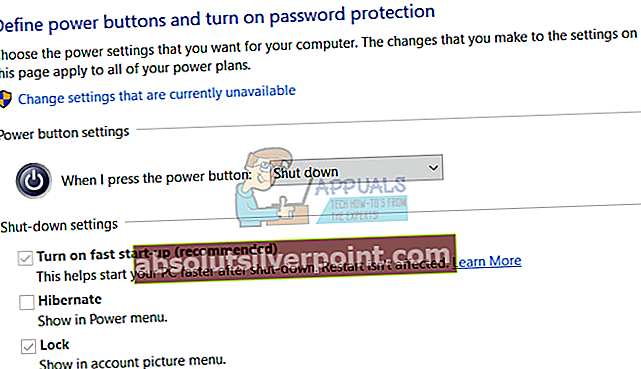Systém Windows vždy poskytoval aktualizácie, aby používateľom poskytoval viac alebo lepšie funkcie, alebo v prípade potreby opraviť chyby a prísť na rad bezpečnostné riziká. Všetko je dobré, ale niektorí ľudia majú väčšinou počítač zapnutý väčšinu času. Veľkou nepríjemnosťou môže byť napríklad čakanie na aktualizáciu vášho počítača viac ako 30 minút počas úradných hodín. Sú aj iné prípady, ktoré možno budete musieť rýchlo vypnúť alebo reštartovať a aktualizácie to iba spomalia. Váš počítač tiež môže pôsobiť zábavne a nútiť vás k nutnosti reštartovať počítač. V tom čase bude trochu riskantné spúšťať aktualizácie. Nemá zmysel zhoršovať zlý problém.
V systéme Windows 10 dostanete upozornenie na aktualizáciu, ktorá sa stiahne a pripraví na inštaláciu, a požiada vás o reštartovanie. Potom môžete zvoliť, či chcete aktualizácie reštartovať alebo odložiť. Medzi ďalšie možnosti reštartu alebo vypnutia počítača patrí vypnutie alebo reštartovanie pomocou aktualizácií alebo vypnutie alebo reštartovanie bez aktualizácií. Tieto možnosti vypnutia / reštartu sú k dispozícii vo všetkých vydaniach systému Windows 10 a sú tu už viac ako rok od niekoľkých zostavení pred novembrovou aktualizáciou verzie 1511. Je to povaha aktualizácie, ktorá určuje, či je vypnutá / reštartovaná bez aktualizácie. zobrazené alebo nie. Niektoré aktualizácie vyžadujú okamžitý reštart, iné nie.
Možnosti aktualizácie systému Windows 10
Skutočnosť, že WU vám umožňuje zvoliť si neskorší čas pre automatické reštartovanie, sa môže zdať trochu zavádzajúca, ale má to logický účel: je tu pre vás, aby ste si vybrali vhodný okamih, keď sa čakajúce aktualizácie nainštalujú v prípade, že je tento počítač taký, ktorý je stále zapnutý.
Dva typy aktualizácií systému Windows
Existujú dva typy aktualizácií systému Windows. Ak sa pozriete na svoju verziu systému Windows, uvidíte hlavné a vedľajšie zostavenie ako v XXXXX.YYYY, kde XXXXX je hlavné a YYYY, je menšie zostavenie.
Kritické aktualizácie (kumulatívne, menšie zostavenie)
Patria sem bezpečnostné aktualizácie a systémové opravy a opravy chýb. Kumulatívne aktualizácie vždy vyžadujú okamžité reštartovanie. Okamžite v tomto prípade to neznamená, že musíte reštartovať okamih, keď bola aktualizácia stiahnutá a pripravená, ale namiesto toho sa čakajúce aktualizácie nainštalujú nabudúce, keď sa počítač vypne alebo reštartuje. Aktualizáciu je možné odložiť iba na ďalšie vypnutie alebo reštartovanie a bude vykonaná najneskôr v čase, ktorý vyberiete v možnostiach Reštart, ak počítač predtým nebol vypnutý alebo reštartovaný ručne. Vypínacia ponuka má iba 3 možnosti (spánok, reštart s aktualizáciami a vypnutie s aktualizáciami).
Nekritické aktualizácie (hlavná verzia, ďalšie aktualizácie, ktoré nevyžadujú okamžitú inštaláciu)
Ak aktualizácia nie je kritická, ponúka sa možnosť zvoliť si reštart alebo vypnutie s aktualizáciou alebo bez nej. Vypínacia ponuka má iba 5 možností (spánok, reštart s aktualizáciami, vypnutie s aktualizáciami, vypnutie a reštart). Patria sem nové rozhrania a nové funkcie a nie sú rozhodujúce pre bezpečnosť a plynulú prevádzku vášho počítača. Môžu byť odložené maximálne na koniec šiesteho dňa po stiahnutí a príprave (v závislosti od aktualizácie) výberom možnosti reštart alebo vypnutie bez aktualizácie z ponuky vypnutia. Keď sa vyššie uvedené časové obdobie skončí, aktualizácia sa vykoná po každom reštartovaní, inštalácii čakajúcich aktualizácií alebo aktualizácii zostavy. Možnosť vypnúť alebo reštartovať bez aktualizácie už nie je k dispozícii.
Napríklad keď si verzia systému Windows 10 (či už je to verzia Home, Pro, Education alebo Enterprise) stiahla aktualizácia zostavy a zobrazí sa výzva Reštartovať teraz v časti Nastavenia> Aktualizácia a zabezpečenie> Windows Update, nemusíte robiť okamžite inovovať. Namiesto toho môžete nájsť možnosti vypnutia alebo reštartu v ponuke Štart alebo Alt + F4. Možnosti vypnutia zobrazené v ponuke Štart vám umožňujú v tomto prípade zvoliť možnosť Aktualizovať a reštartovať, Aktualizovať a vypnúť (v takom prípade bude aktualizácia pokračovať pri ďalšom zapnutí počítača), alebo odložiť aktualizáciu jednoducho výberom možnosti Reštartovať alebo Vypnúť. Tieto možnosti potom nebudú dostupné asi týždeň, rovnaké maximálne časové obdobie Možnosti reštartu v časti Nastavenia> Aktualizácia a zabezpečenie> Windows Update> Možnosti reštartu vám umožňujú odložiť automatické reštartovanie s aktualizáciou.
Ak nechcete inštalovať aktualizácie, môžete zvoliť bežné reštartovanie alebo vypnutie z ponuky štart-vypnutie alebo z ponuky Alt + F4 alebo z ponuky Uzamknutie obrazovky. Je k dispozícii iba pre nekritické aktualizácie. Nasledujúce metódy fungujú pre kritické aj nekritické aktualizácie.
Metóda 1: Vymažte priečinok s aktualizáciami
Systém Windows dočasne uloží aktualizácie do priečinka a nainštaluje ich podľa vášho pohodlia alebo pri vypnutí alebo reštartovaní. Vymazanie priečinka nenechá systému dostatok času na ich stiahnutie a inštaláciu po reštartovaní. Vymazanie priečinka s aktualizáciami:
- Choďte do % windir% \ softwaredistribution \ t.j. C: \ Windows \ SoftwareDistribution priečinok.
- Vymazať / Odstrániť všetko v tomto priečinku. Pred odstránením by bolo rozumné zablokovať všetky internetové pripojenia v počítači, aby ste zabránili opätovnému stiahnutiu
- Teraz môžete počítač reštartovať / vypnúť bez inštalácie aktualizácií.

Ak tak urobíte, bude váš problém dočasne vyriešený. Ak chcete aktualizáciu natrvalo zastaviť, stlačte kláves Windows + R -> napíšte služby a stlačte kláves Enter -> vyhľadajte aktualizáciu systému Windows -> prejdite na vlastnosti a zmeňte typ spustenia na „vypnuté“ -> použiť + OK. Toto zastaví automatické spustenie služieb Windows Update. Môžete tiež zmeniť pripojenie na odmerané pripojenie (systém Windows nebude cez toto pripojenie sťahovať aktualizácie).
Metóda 2: Na vypnutie použite vypínač
Pomocou vypínača na vypnutie počítača (nie pomocou spôsobu podržania na vypnutie) môžete úspešne obísť funkciu aktualizácie. Vaše tlačidlo napájania musí byť nastavené ako tlačidlo vypnutia namiesto tlačidla dlhodobého spánku. Urobiť to:
- Stlačte Windows Key + R otvorte okno spustenia
- Typ powercfg.cpl a stlačením klávesu Enter otvorte okno možností napájania

- Na ľavom paneli kliknite na odkaz „Vyberte, čo bude vypínač fungovať”
- V časti Nastavenia tlačidla napájania klepnite na lištu nastavení a vyberte možnosť „Vypnúť’
- Kliknite na položku Uložiť zmeny.
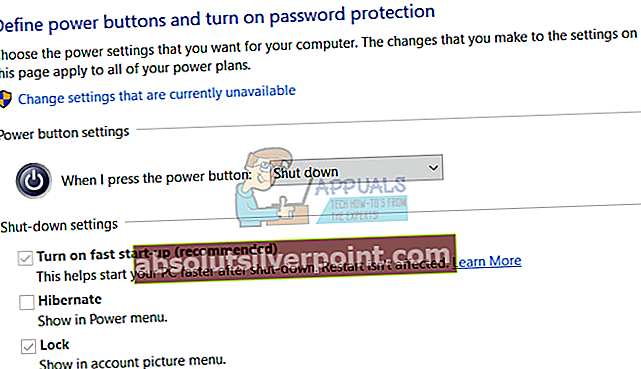
- Stlačením vypínača na počítači vypnete počítač bez aktualizácií. Spustite počítač ako obvykle.